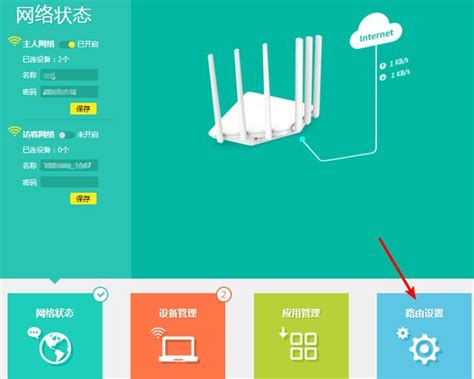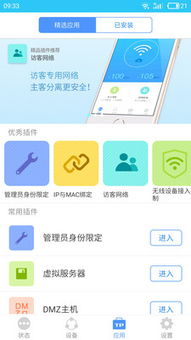轻松搞定!TP-Link路由器设置全攻略
TP-Link路由器作为一款性能卓越、功能丰富的网络设备,被广泛应用于家庭和办公环境中。为了让更多对TP-Link路由器设置感兴趣的用户能够快速、准确地完成设置,以下是一篇详细的TP-Link路由器设置指南。

首先,确保您已经准备好所有必要的硬件,包括TP-Link路由器、电源适配器、宽带线(如光猫或入户网线)以及电脑或其他需要连接的设备。
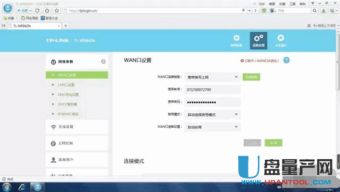
步骤一:连接路由器
1. 将路由器的电源适配器连接到电源插座,并将另一端插入路由器的电源接口。
2. 使用网线将路由器的WAN口与宽带调制解调器(如光猫)连接,确保连接稳固。
3. 如果需要将电脑或其他设备连接到路由器,可以使用网线连接到路由器的LAN口,或者如果路由器支持无线连接,也可以直接通过Wi-Fi连接。
1. 打开电脑上的浏览器,在地址栏中输入路由器的管理地址。这通常是`tplogin.cn`或`192.168.1.1`(具体地址可能因型号而异,请参考路由器背面的标签)。
2. 输入路由器的默认用户名和密码,通常是`admin`。如果是新购买的路由器,可能需要先设置管理员密码。
步骤三:设置上网方式
1. 登录管理界面后,路由器会自动检测网络环境,并给出相应的上网方式选项,如宽带拨号、动态IP、静态IP等。
2. 根据您的网络环境选择合适的上网方式,并按照提示填写相应的参数。例如,如果选择宽带拨号,需要输入宽带账号和密码。
步骤四:设置无线网络
1. 在无线设置部分,自定义无线网络的名称(SSID),建议使用字母或数字,避免使用中文或特殊字符,以防无线客户端不支持。
2. 设置无线密码,选择一个强密码以保护网络安全,并妥善保管。密码建议包含大小写字母、数字和特殊字符的组合,以增加破解难度。
3. 选择合适的加密方式,如WPA2-PSK,以提高网络安全性。WPA2-PSK是一种广泛支持的加密标准,具有良好的安全性和兼容性。
步骤五:保存设置并重启路由器
1. 完成所有设置后,点击“保存”按钮。路由器将自动重启并应用新的设置。
2. 等待路由器重启完成后,您就可以通过无线网络或有线连接访问互联网了。
注意事项
1. 在设置过程中,请确保您已经正确连接了所有硬件设备,并且网线没有松动或损坏。
2. 如果您在设置过程中遇到任何问题,可以参考路由器的用户手册或联系TP-Link的客服支持获取帮助。
3. 为了确保网络安全,建议定期更改无线密码,并关闭路由器的WPS功能(如果不需要的话),因为WPS功能可能存在安全漏洞。
4. 如果您的路由器支持固件升级,建议定期检查并升级固件,以获得最新的安全功能和性能改进。
进阶设置
除了基本的网络设置外,TP-Link路由器还提供了许多进阶设置选项,以满足更高级的网络需求。以下是一些常见的进阶设置:
1. MAC地址克隆
MAC地址克隆功能允许您将路由器的MAC地址更改为与您的计算机或其他设备相同的MAC地址。这在某些需要绑定MAC地址的网络环境中非常有用。
2. 端口转发
端口转发功能允许您将外部网络的请求转发到内部网络中的特定设备。这在设置游戏服务器、Web服务器或远程访问等场景中非常有用。
3. 虚拟服务器设置
虚拟服务器设置允许您为内部网络中的特定设备分配外部网络的IP地址和端口号。这有助于实现更复杂的网络拓扑和访问控制。
4. 无线桥接
无线桥接功能允许您将两个或多个TP-Link路由器通过无线网络连接起来,以扩展网络覆盖范围或实现不同网络之间的互联。
5. 家长控制
家长控制功能允许您限制特定设备对互联网的访问时间和内容。这对于保护孩子免受不良信息的影响和合理安排他们的上网时间非常有用。
6. 访客网络
访客网络功能允许您创建一个独立的无线网络,供访客使用。这有助于保护您的主网络免受未知设备的干扰和潜在的安全威胁。
常见问题解答
1. 我忘记了路由器的登录密码怎么办?
如果您忘记了路由器的登录密码,可以尝试使用路由器背面的重置孔恢复出厂设置。但请注意,这将清除所有设置和配置,您需要重新设置路由器。
2. 我的路由器无法连接到互联网怎么办?
如果路由器无法连接到互联网,请检查以下几点:
确保宽带调制解调器(如光猫)已经正常连接并工作。
检查路由器与宽带调制解调器之间的网线连接是否稳固。
尝试重启路由器和宽带调制解调器。
检查路由器的上网设置是否正确。
3. 我的无线网络速度很慢怎么办?
如果无线网络速度很慢,请尝试以下步骤:
将路由器放置在空旷、无遮挡的位置,以提高信号质量。
避免将路由器放置在其他电子设备附近,以减少干扰。
尝试更改无线网络的信道,以减少与其他无线网络的冲突。
升级路由器的固件以获得更好的性能改进。
4. 我的路由器无法识别某些设备怎么办?
如果路由器无法识别某些设备,请检查以下几点:
确保设备的无线网络设置正确,并且已经连接到路由器的无线网络。
检查设备的MAC地址是否已经被路由器添加到黑名单中。
尝试重启路由器和设备。
通过以上步骤和注意事项,您可以轻松设置并管理TP-Link路由器,享受稳定、安全的网络环境。如果您在设置过程中遇到任何问题或需要进一步的帮助,请随时联系TP-Link的客服支持团队。
- 上一篇: LOL玩家必看:智能施法高效使用秘籍
- 下一篇: 揭秘!180号段究竟归属联通还是移动?
-
 如何轻松搞定?TP-Link无线路由器设置全图解资讯攻略11-16
如何轻松搞定?TP-Link无线路由器设置全图解资讯攻略11-16 -
 轻松搞定TP-LINK路由器设置,尽享高速网络!资讯攻略11-13
轻松搞定TP-LINK路由器设置,尽享高速网络!资讯攻略11-13 -
 TP-LINK(MERCURY)迷你路由器轻松设置指南资讯攻略12-04
TP-LINK(MERCURY)迷你路由器轻松设置指南资讯攻略12-04 -
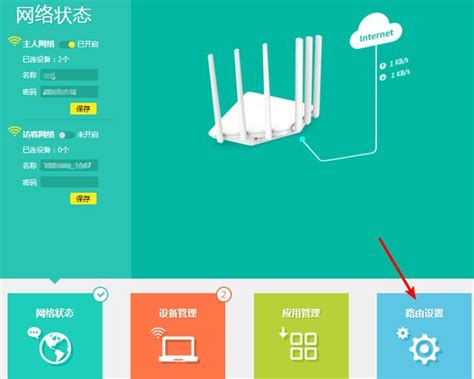 TP-Link无线路由器设置步骤图解资讯攻略11-02
TP-Link无线路由器设置步骤图解资讯攻略11-02 -
 TP-Link路由器设置上网教程资讯攻略11-13
TP-Link路由器设置上网教程资讯攻略11-13 -
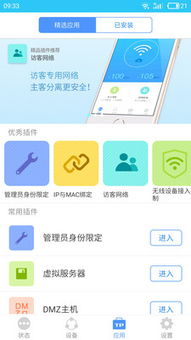 TP-LINK无线路由器管理和设置通用网址是什么?资讯攻略11-24
TP-LINK无线路由器管理和设置通用网址是什么?资讯攻略11-24